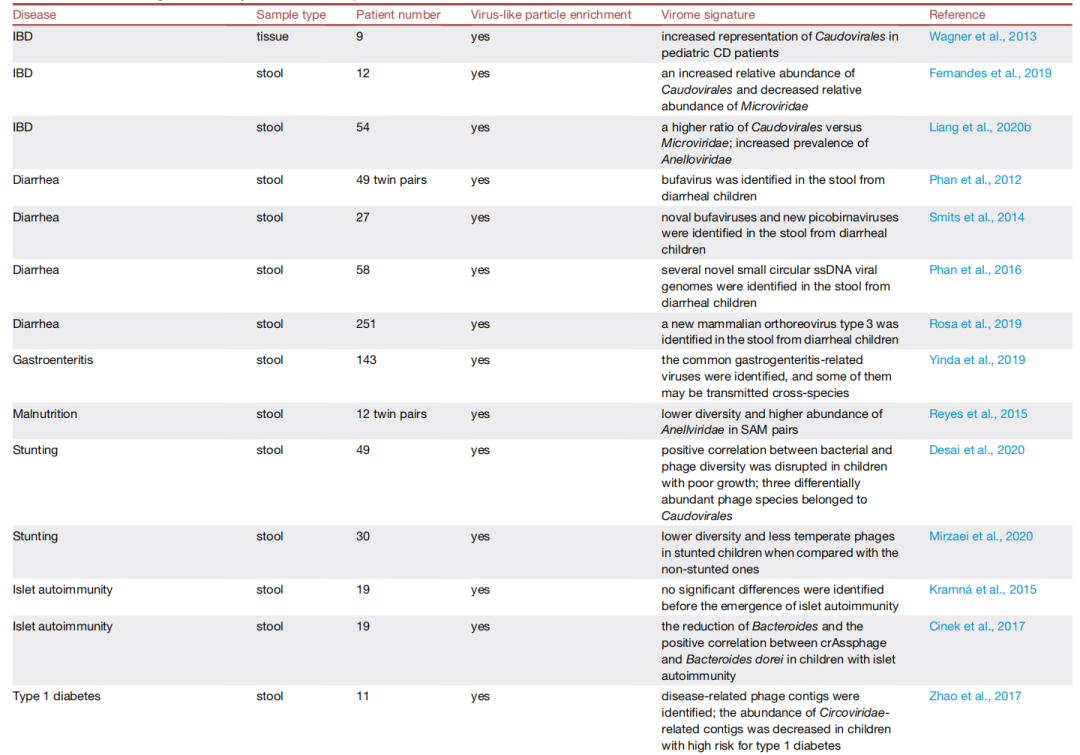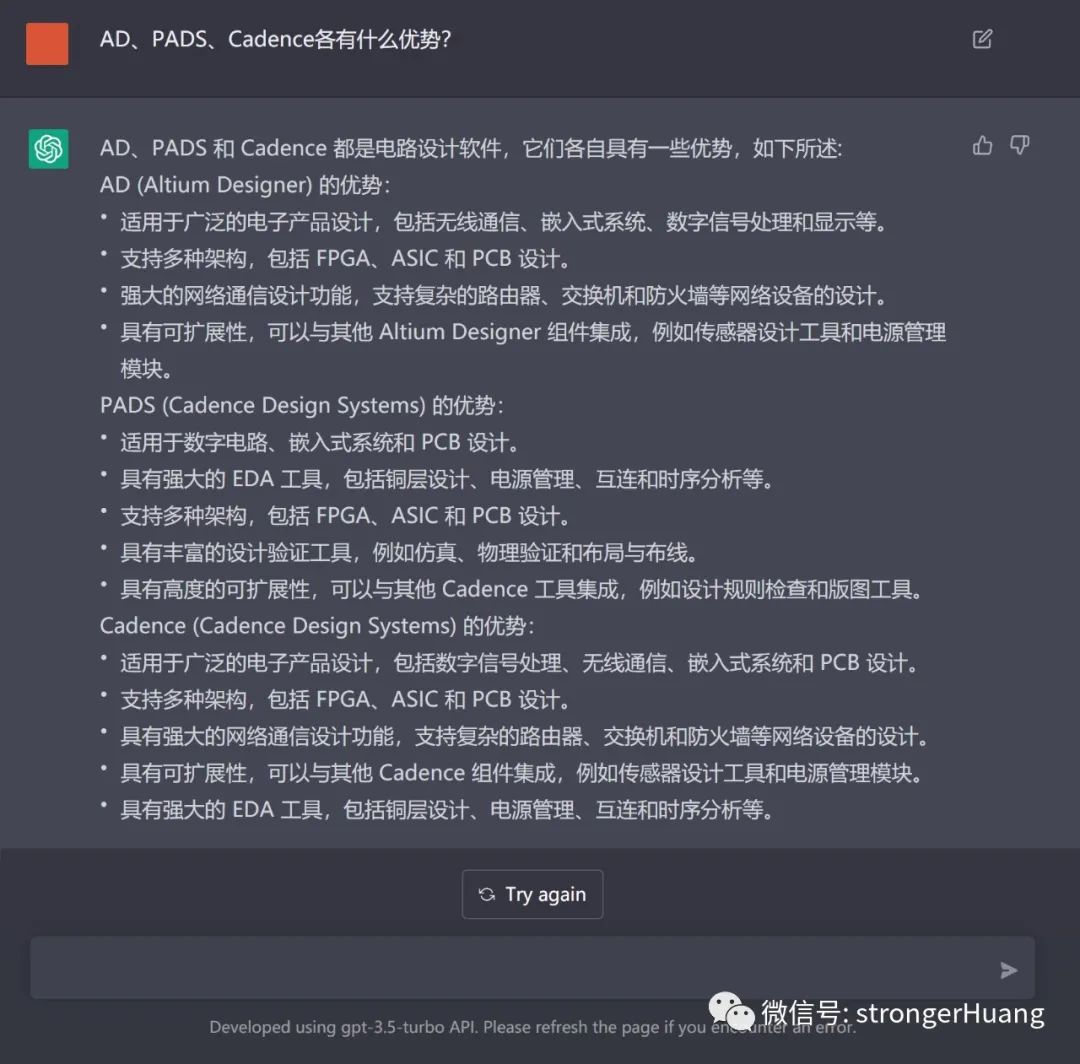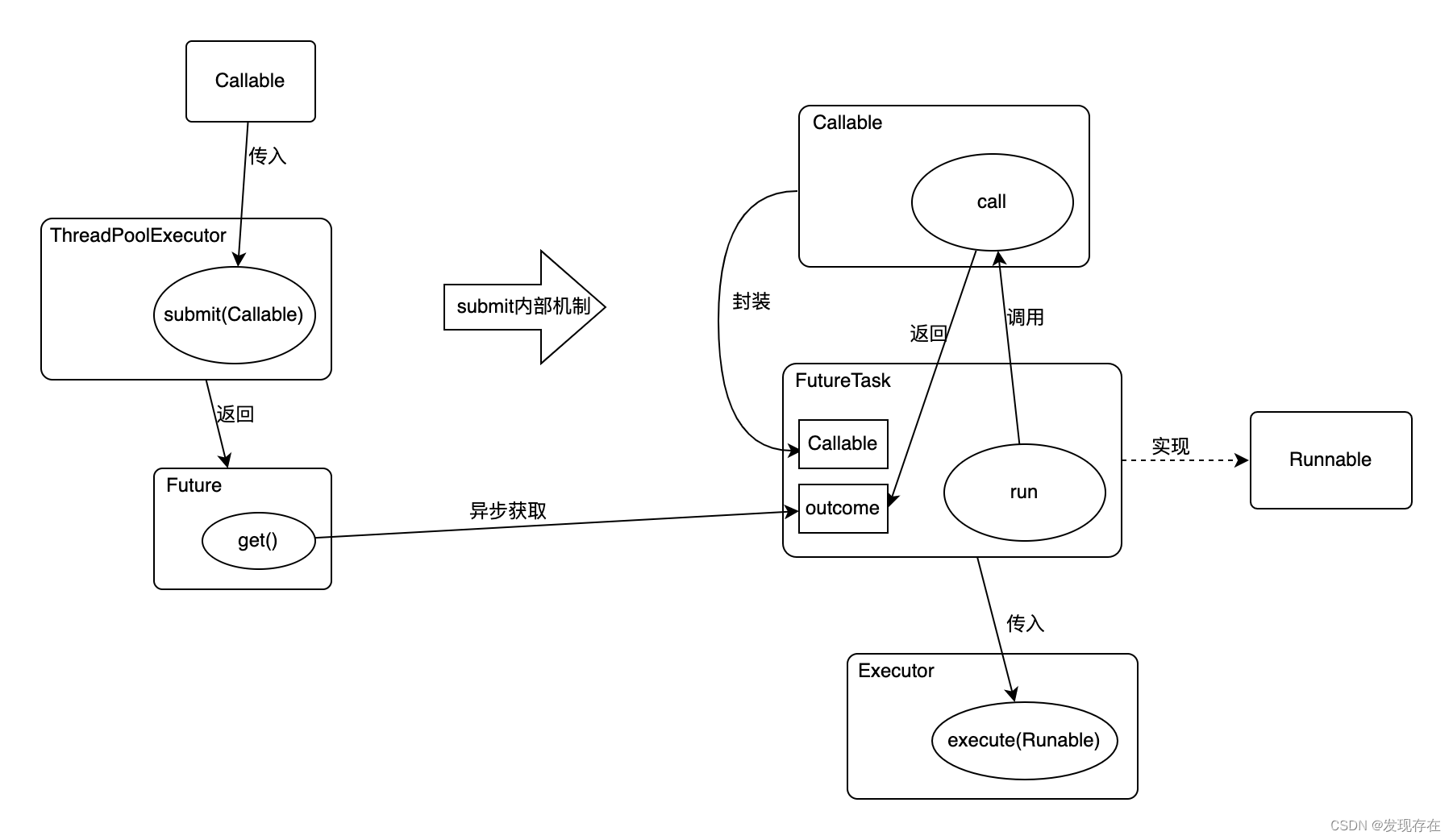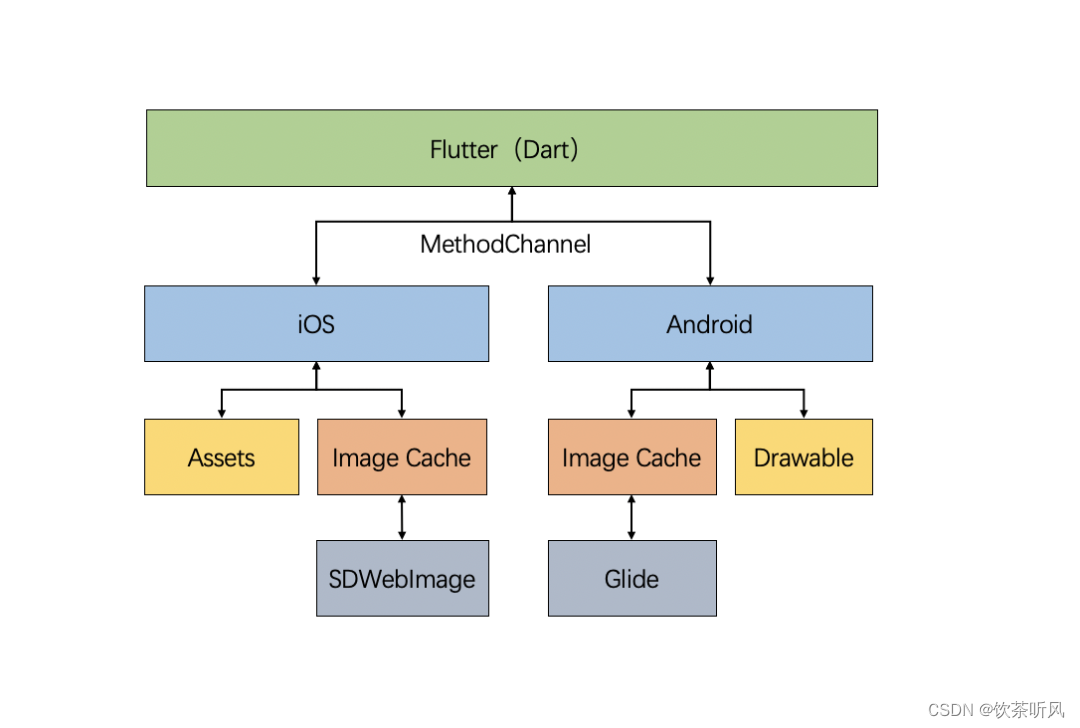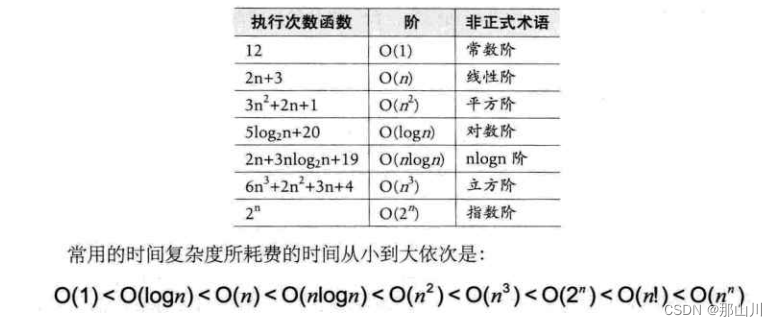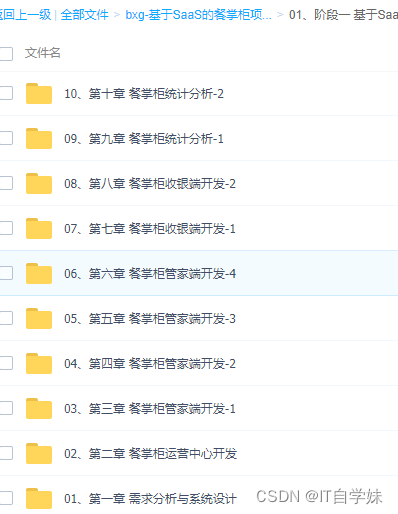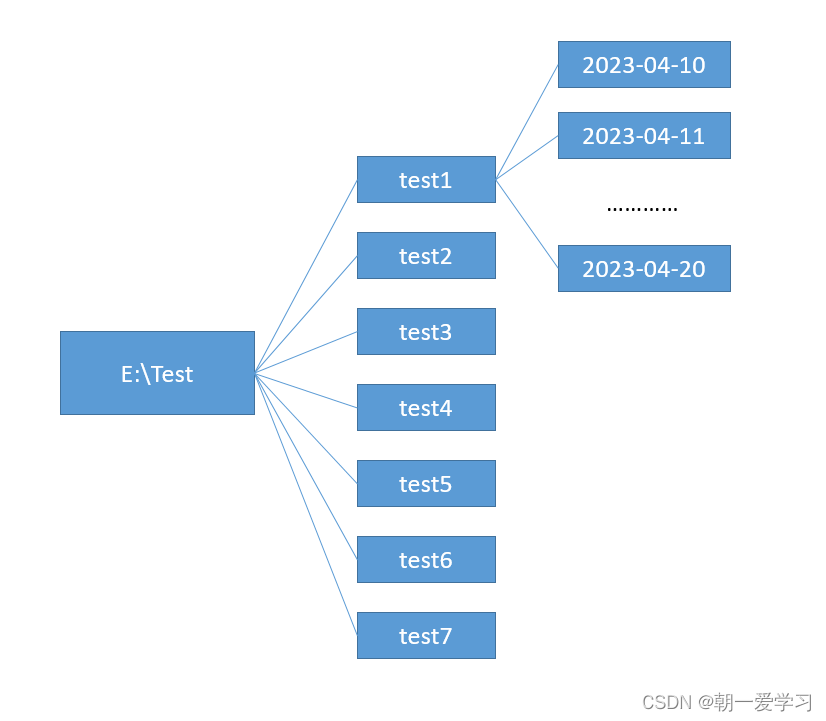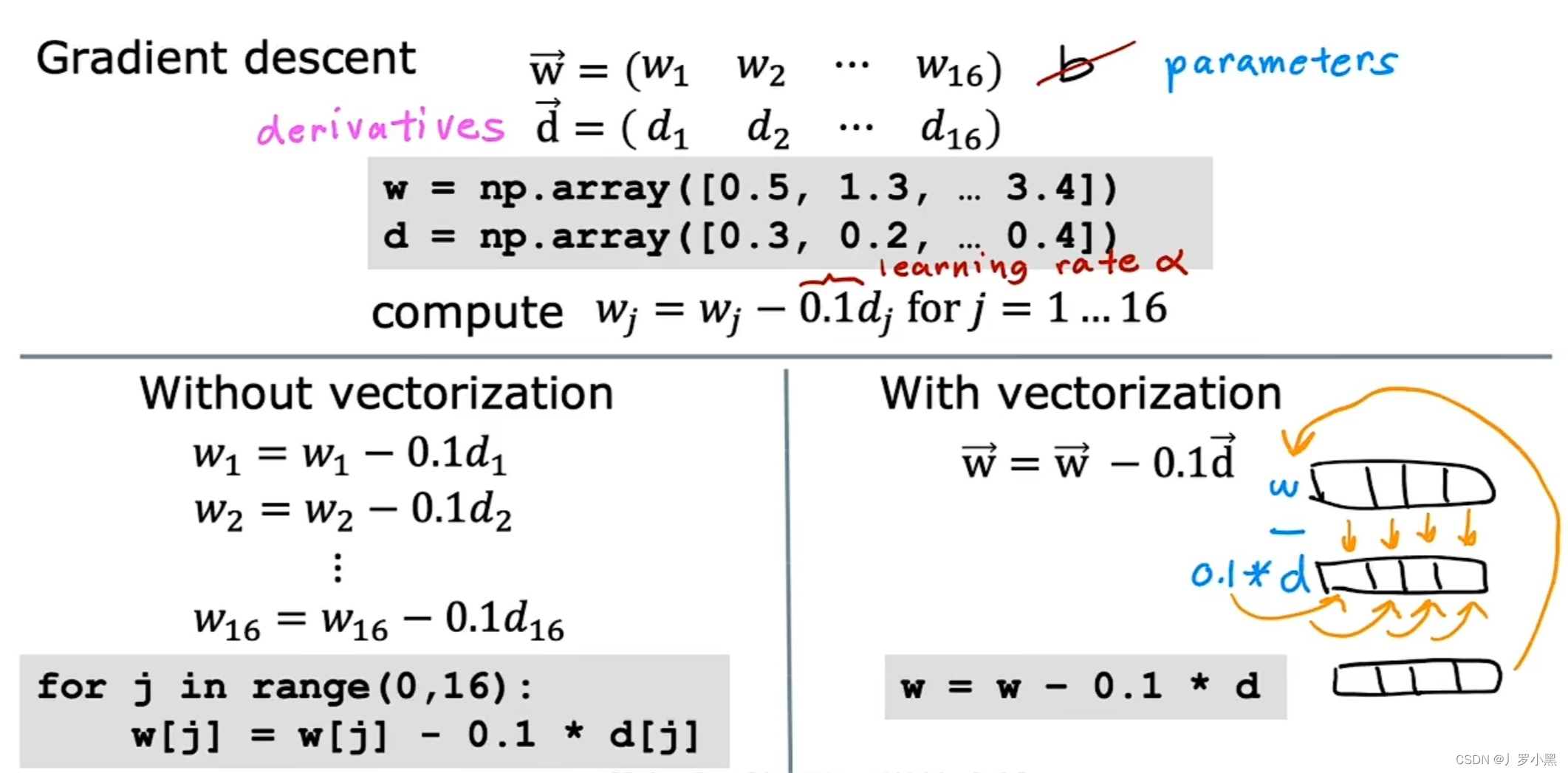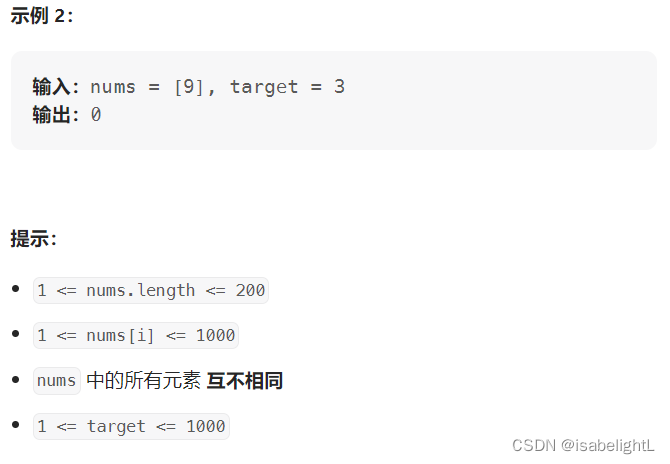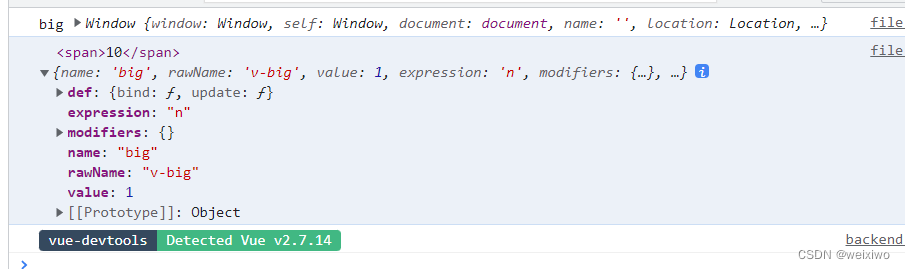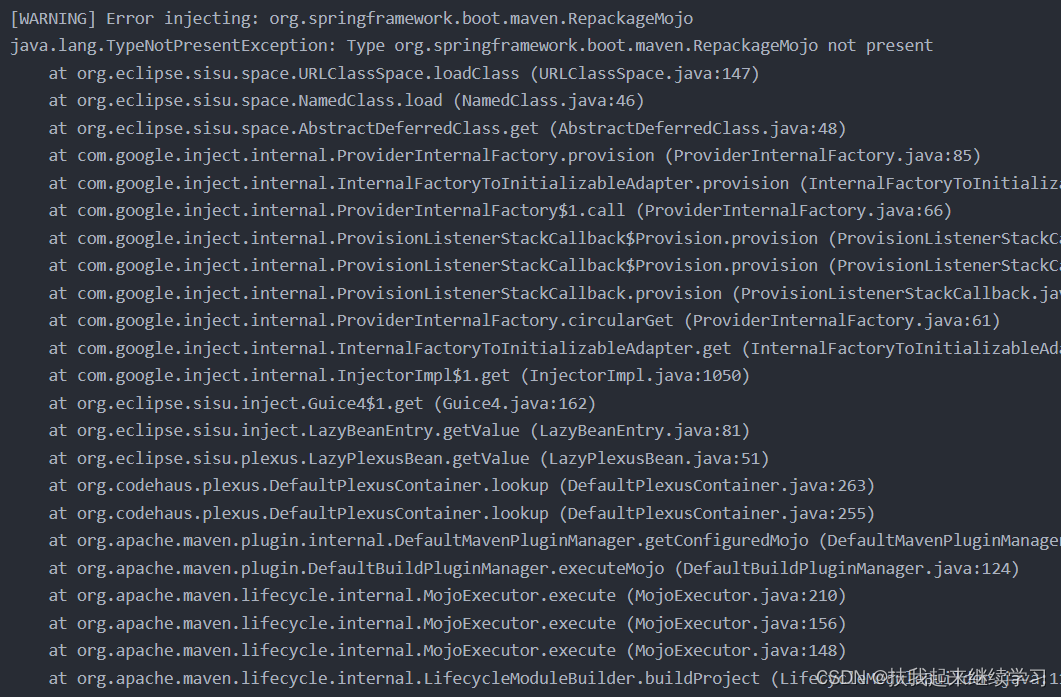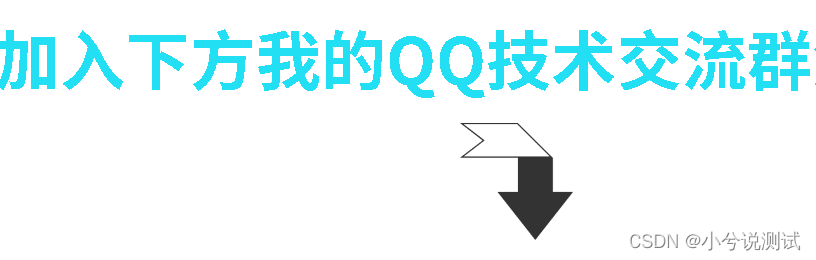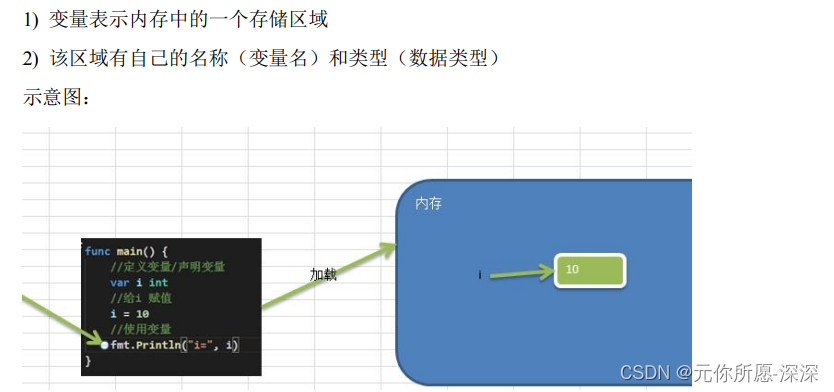若依项目springcloud启动
参考:http://doc.ruoyi.vip/ruoyi-cloud/document/hjbs.html
1、概述
1.1、学习前提
- 熟练使用springboot相关技术
- 了解springcloud相关技术
- 电脑配置可以支持
1.2、需要的配置
JDK >= 1.8 (推荐1.8版本)
Mysql >= 5.7.0 (推荐5.7版本)
Redis >= 3.0
Maven >= 3.0
Node >= 12
nacos >= 1.1.0 (ruoyi-cloud >= 3.0.0需要下载nacos >= 2.x.x版本)
sentinel >= 1.6.0
2、启动后端代码
2.1、基础配置
1、前往Gitee下载代码
下载地址:https://gitee.com/y_project/RuoYi-Cloud (opens new window)

2、导入到项目中

maven 会自动加载相关依赖,稍等片刻
3、创建数据库,并导入相关脚本
- 创建ry-cloud,ry-config,ry-seata 数据库

找到数据库脚本,执行数据库脚本

数据库建好如下所示:

4、安装Nacos并连接mysql数据库
nacos:是用来管理微服务的,注册中心和配置中心两大核心模块,可以实时的查看和管理服务
nacos官方文档:https://nacos.io/zh-cn/docs/deployment.html
可以用git下载,也可以直接下载压缩包
压缩包下载地址:https://github.com/alibaba/nacos/releases

下载并解压缩到本地,打开conf/application.properties 中配置mysql信息

# db mysql
spring.datasource.platform=mysql
db.num=1
db.url.0=jdbc:mysql://localhost:3306/ry-config?characterEncoding=utf8&connectTimeout=1000&socketTimeout=3000&autoReconnect=true&useUnicode=true&useSSL=false&serverTimezone=UTC
db.user=root
db.password=password
5、启动nacos
- 注:Nacos的运行需要以至少2C4g60g*3的机器配置下运行。
Linux/Unix/Mac
启动命令(standalone代表着单机模式运行,非集群模式):
sh startup.sh -m standalone
如果您使用的是ubuntu系统,或者运行脚本报错提示[[符号找不到,可尝试如下运行:
bash startup.sh -m standalone
Windows
启动命令(standalone代表着单机模式运行,非集群模式):
startup.cmd -m standalone

单机模式启动成功:

页面访问: http://192.168.1.13:8848/nacos/index.html
账号密码:nacos、nacos
登录成功如下所示

2.2、启动项目
1、配置nacos内容
- 修改mysql用户名和密码

修改密码

点击发布报错,提示一个 gmt_create字段没有默认值,手动去数据库里面把这个值设置成了null

- 配置redis的用户名和密码

由于本身状redis的时候就没有配置密码,就不需要去设置了
2、打开项目运行如下模块
打开运行基础模块(启动没有先后顺序)
- RuoYiGatewayApplication (网关模块 必须)
- RuoYiAuthApplication (认证模块 必须)
- RuoYiSystemApplication (系统模块 必须)
- RuoYiMonitorApplication (监控中心 可选)
- RuoYiGenApplication (代码生成 可选)
- RuoYiJobApplication (定时任务 可选)
- RuoYFileApplication (文件服务 可选)
依次启动必须的三个模块(网关,系统,认证)

启动了三个项目,内存直接拉满

3、查看nacos配置

查看各个模块的nacos配置
4、查看nacos中的正在运行的服务数

健康实例数表示运行成功的服务
5、启动前端
# 进入项目目录
cd ruoyi-ui
# 安装依赖
npm install
# 强烈建议不要用直接使用 cnpm 安装,会有各种诡异的 bug,可以通过重新指定 registry 来解决 npm 安装速度慢的问题。
npm install --registry=https://registry.npmmirror.com
# 本地开发 启动项目
npm run dev

6、登录系统

用户名:admin
密码:admin123
成功登录系统: